3DMax挤出基本使用教程
设·集合小编 发布时间:2023-03-10 14:21:29 1637次最后更新:2024-03-08 11:03:38
今天我来为大家讲解一下如何利用3DMax进行挤出操作。
挤出的意思很简单,将二维的闭合线条挤出一个弧度。


如果为图形添加挤出修改器之后,图形没有成功的挤出一个弧度,比如说我们将刚刚创建出的矩形断开一个点,然后在为图形添加一个挤出修改器,我们会看见挤出的图形不是一个三维的模型,如下图。


为什么会出现这样的情况呢?第一种情况就是点没有焊接好,我们先解决这个问题后再说出另外一个原因。我们可以返回到顶点级别,对点进行框选,我们可以看见显示中显示了选择了样条线1/顶点3,这样的显示就代表这个点没有问题。

当我们选择到错误的点的时候,它显示的是2个顶点,这就说明它们是断开的。我们直接用肉眼是无法识别的 ,必须要将它进行框选才可以分辨出来。

还有一种方法,我们可以勾选显示顶点编号,勾选之后,一般来说在一个顶点的附近会有一个数字,但是如果是错误的顶点,我们可以看见顶点的周围的数值是模糊不清的。

我们找到错误的点之后进行焊接就可以了。

挤出后不是三维模型的第二个原因就是重叠。也就是说焊接的时候没有问题,但是挤出的时候就是有问题。怎么解决呢?我们单击一个点,然后拖拉一下,如果它的底下没有其他的点,这样这个点就没有问题。移动之后可以按Ctrl Z进行撤回去。
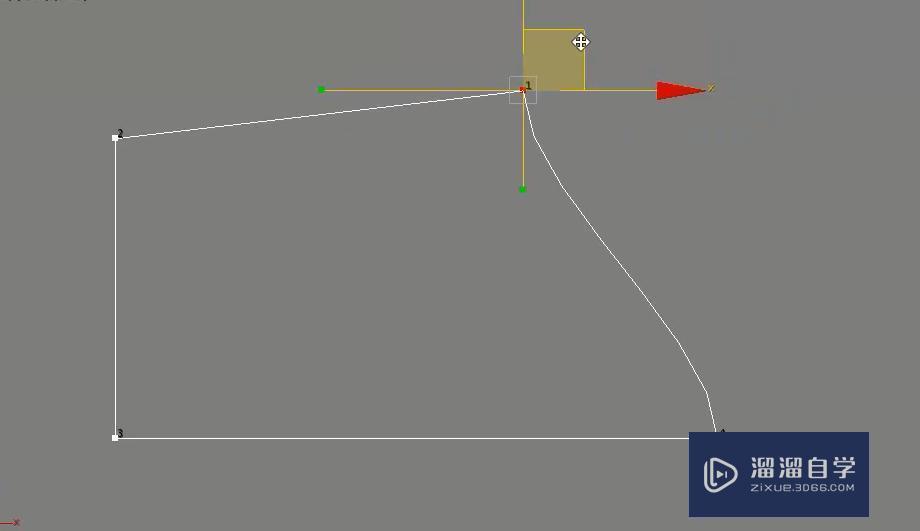
那么今天呢,就给大家分享到这里, 如果你觉得文章对你有帮助,希望将网站分享给你的朋友。感谢大家支持!
- 上一篇:3DMax编辑器配置
- 下一篇:3DMax车削修改器
相关文章
广告位


评论列表